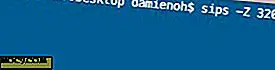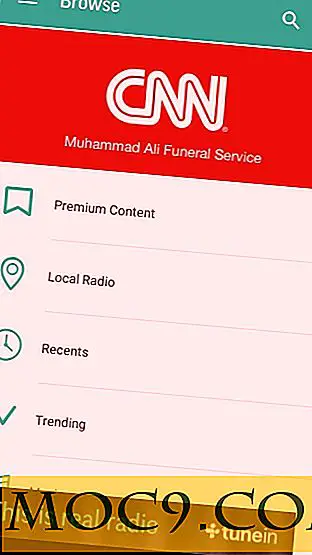Използвайте VnStat за наблюдение на мрежовия трафик от Linux команден ред
Наблюдението на мрежовия трафик не само помага на администраторите да откриват коренните причини за проблеми, свързани с трафика, като претоварване в мрежа, но също така им помага да пазят трафик към и от Интернет. Като цяло, това е важна задача, която изисква специален и ефективен софтуер.
За Linux има много инструменти за наблюдение на мрежовия трафик, базирани на графичен интерфейс, но ако търсите помощна програма, базирана на команден ред, си струва да изпробвате vnstat . В тази статия ще обсъдим основите на командата заедно с функциите, които тя предоставя.
Въведение
vnStat е инструмент за мрежов трафик, базиран на командния ред, наличен за Linux, както и за BSD. Той поддържа дневник за мрежовия трафик за избраните интерфейси и използва статистическите данни за мрежовия интерфейс, предоставени от ядрото като източник на информация, което всъщност означава, че това е светлина върху системните ресурси, тъй като всъщност не помирисва трафик. Въпреки това, за да може командата да работи правилно, се изисква поне ядро от серия 2.2.
Ето някои от функциите, които предоставя:
- Статистиката, която събира, продължава да се извършва чрез рестартиране на системата
- Тя може да наблюдава множество интерфейси във всеки даден момент
- Предоставя няколко опции за изход: обобщение, час, дневно, месечно, седмично и първите 10 дни
- Месеците могат да бъдат конфигурирани да следват периода на фактуриране
- Предоставя възможност за създаване на продукция под формата на png изображение
- Това е светлина върху системните ресурси
- Той може да се използва без разрешения на root
Изтегляне и инсталиране
Потребителите на дистрибуции на Linux, базирани на Debian, като Ubuntu, могат лесно да изтеглят и инсталират програмата, като използват следната команда:
sudo apt-get инсталирате vnstat
Друга възможност е също да изтеглите пакета с кодовете от официалния му уеб сайт и да го инсталирате ръчно.
Примери за използване
Ето няколко примера за това как може да се използва командата vnstat :
Забележка : Всички примери, представени в тази статия, се тестват на Ubuntu 14.04.
Изход по подразбиране
Ако изпълнявате командата vnstat без опция за командния ред, тя показва месечен и дневен отчет за мрежовата активност. Ето командата, произведена в моята система:
vnstat

Както става ясно от първия ред на изхода, vnstat обновява някакъв вид база данни, преди да произведе друг изход. Това е същата база данни (съответстваща на мрежов интерфейс), която е създадена, когато сте го инсталирали:

Базата данни се създава със същото име като наблюдавания интерфейс (в този случай eth0 ) и се съхранява като FPT файл в директорията /var/lib/vnstat/ .
Показвайте почасовия, дневен, седмичен и месечен трафик
Командата предоставя опции на командния ред за показване на почасова и ежедневна, както и месечна дейност в мрежата. Например, за да покажете трафика по часове, използвайте опцията -h командния ред:
vnstat -h

За да показвате дневния трафик, използвайте опцията -d командния ред:
vnstat -d

По същия начин, за да показвате седмичен и месечен трафик, използвайте опциите за опции на командния ред -w и -m съответно:
Примерна трафик за определен брой секунди, като използвате опцията -tr
Командата vnstat ви позволява да изчислите колко трафик минава през избрания интерфейс по време на определен брой секунди. Това може да се направи с опцията -tr . Например, използвах следната команда за изчисляване на средната сума на трафика, която минава през eth0 за 10 секунди:
vnstat -tr 10

Моля, имайте предвид, че стандартното време ще бъде 5 секунди, ако не е включен параметър номер.
Покажете изхода в един ред
Можете също така да принудите командата vnstat да генерира продукция в един ред, формат, който е особено подходящ за анализиране на изхода на командата от кода. Това може да стане, като използвате опцията --oneline . Ето един пример:
vnstat - линия

За повече информация относно vnstat, преминете през неговата страница.
заключение
Vnstat е удобен инструмент за тези, които искат да следят мрежовия трафик чрез командния ред. Той предоставя не само широк набор от опции, но също така е изключително лек за системните ресурси. Използвали ли сте някога vnstat или друга подобна програма? Как беше вашият опит? Споделете вашите мисли в коментарите по-долу.

![Управление на инсталирането на Perl с Perlbrew [Linux]](http://moc9.com/img/perlbrew.jpg)